|
工程操作 方法1:点击主菜单“File->New->MounRiver Project”
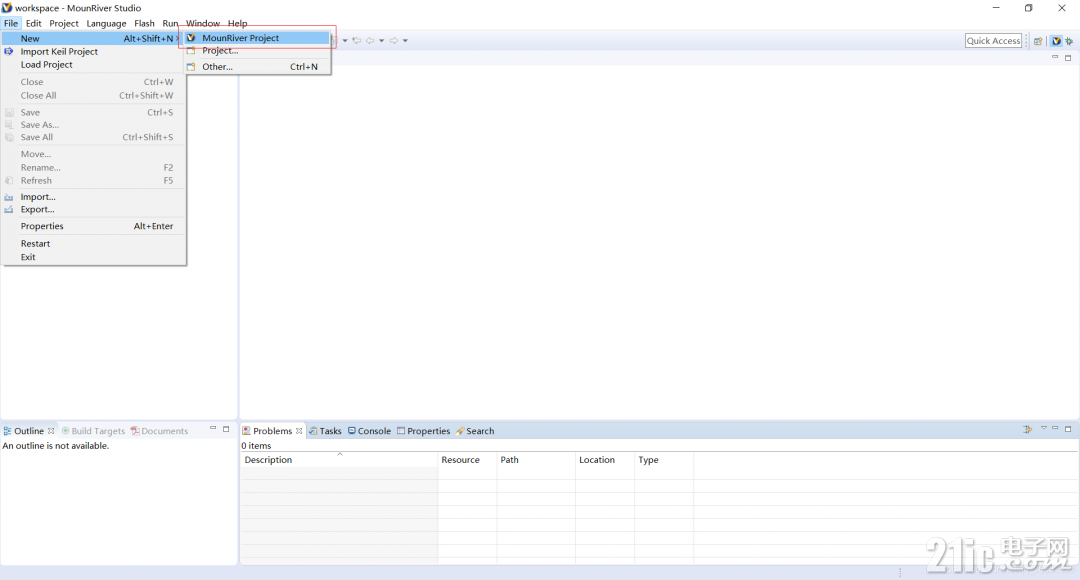
方法2:点击欢迎页左侧按钮“创建MounRiver工程”

弹出芯片模板选择对话框:
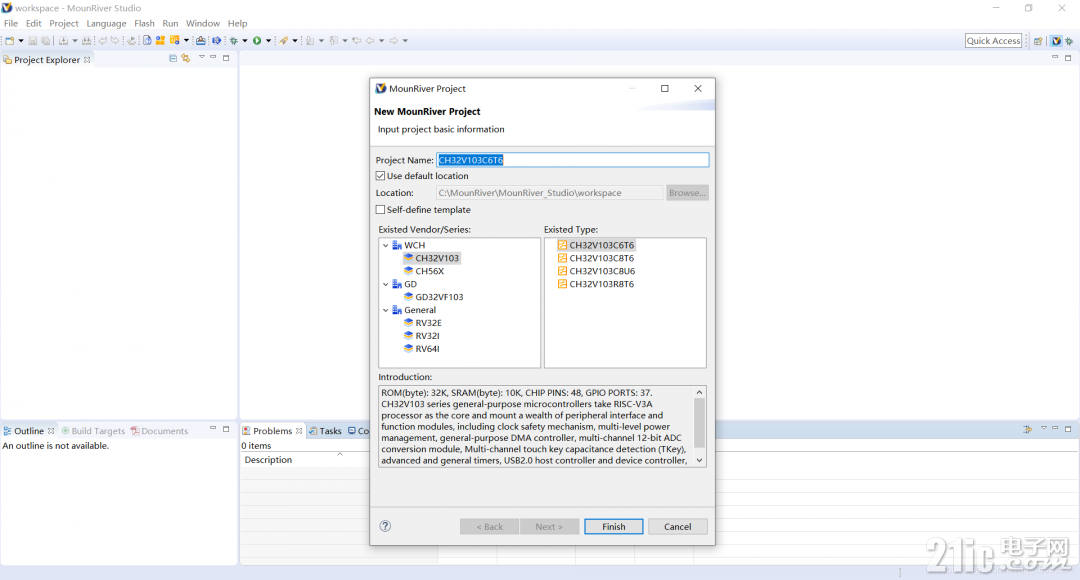
MounRiver Studio已内置CH32V103系列、CH56X系列、GDVF103系列芯片以及RV32I、RV32E、RV64I等通用工程模板。选择不同芯片类型,自动生成相应工程名、显示对应芯片说明,也可自定义工程名及保存位置。点击"Finish"完成工程新建。
导入工程 方法1:点击主菜单“File->Load Project”
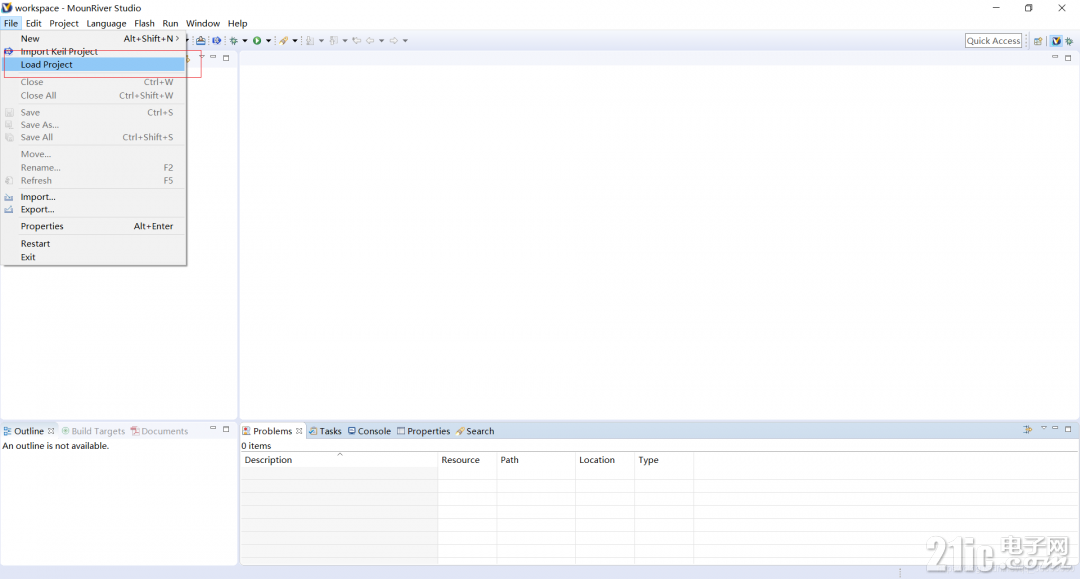
方法2:点击欢迎页左侧按钮“导入MounRiver工程”
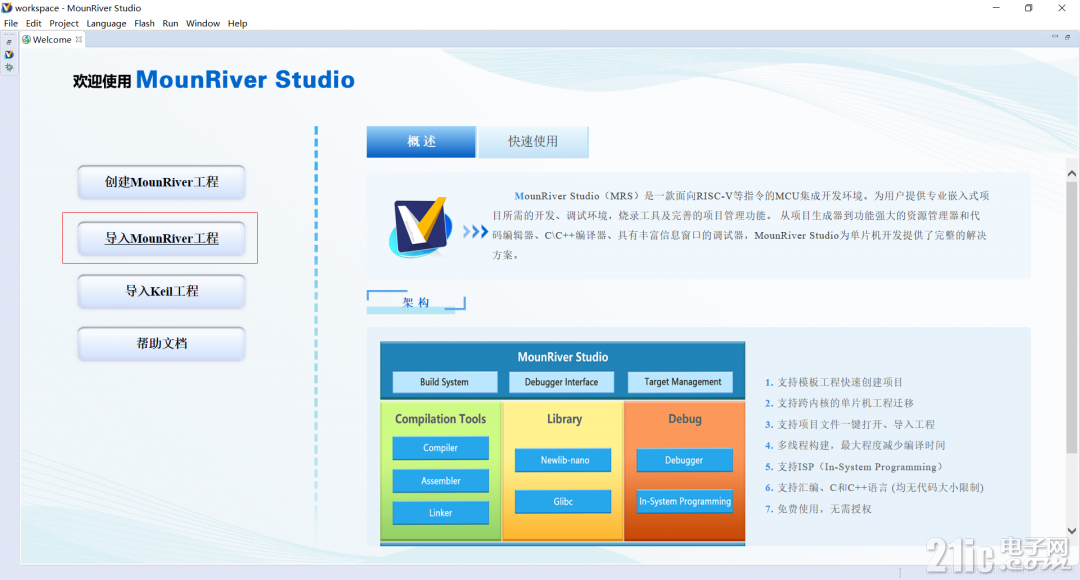
弹出加载工程对话框:

点击"Browse"按钮,选择待加载工程目录下的.project文件,点击"Confirm"完成工程导入。 方法1:点击工具栏按钮或主菜单"Import Keil Project"选项。

方法2:点击欢迎页左侧按钮"导入Keil工程"
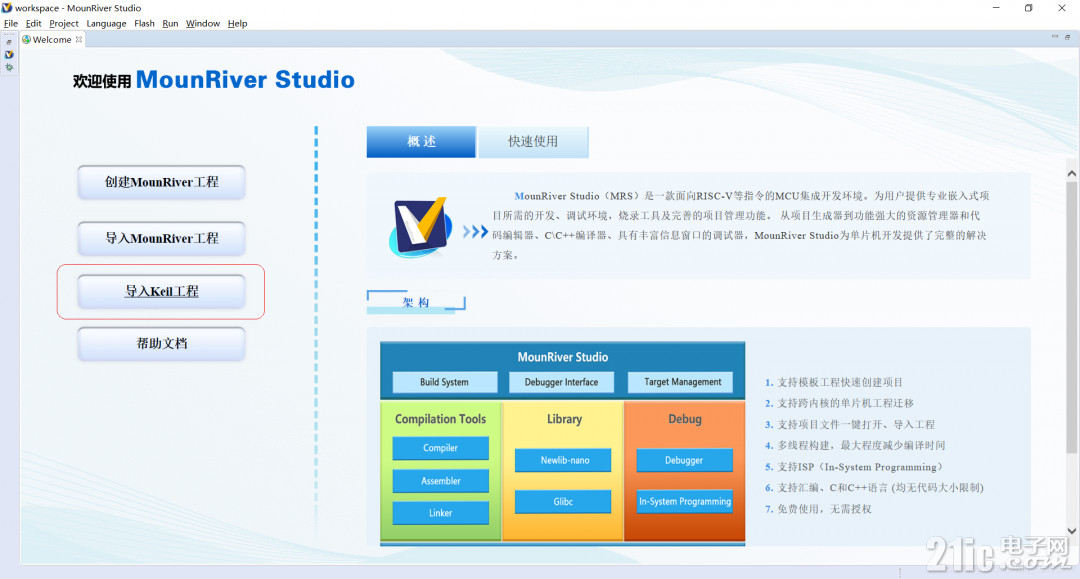
弹出工程转换对话框:
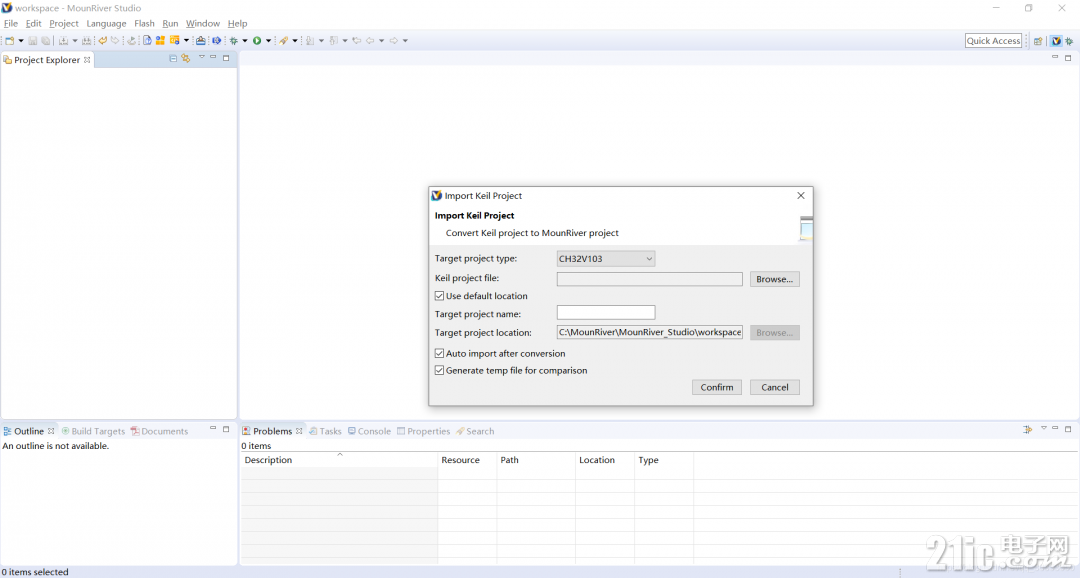
选择转换后的目标芯片型号、原Keil工程下.uvproj/.uvprojx文件以及转化后工程代码的保存位置,点击"Confirm"执行转换。若Keil工程中的标准库文件被修改过,会弹出对话框:
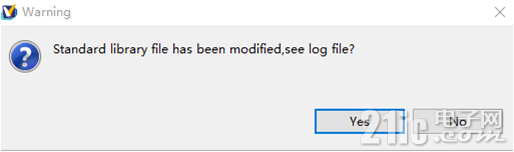
|